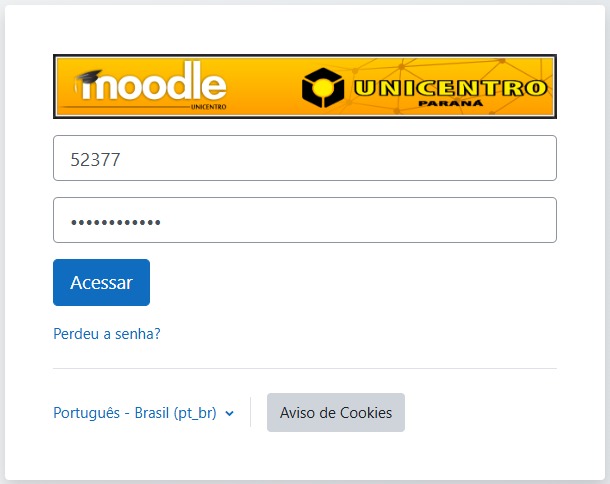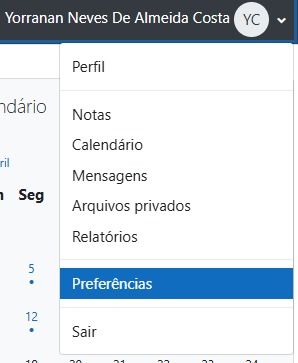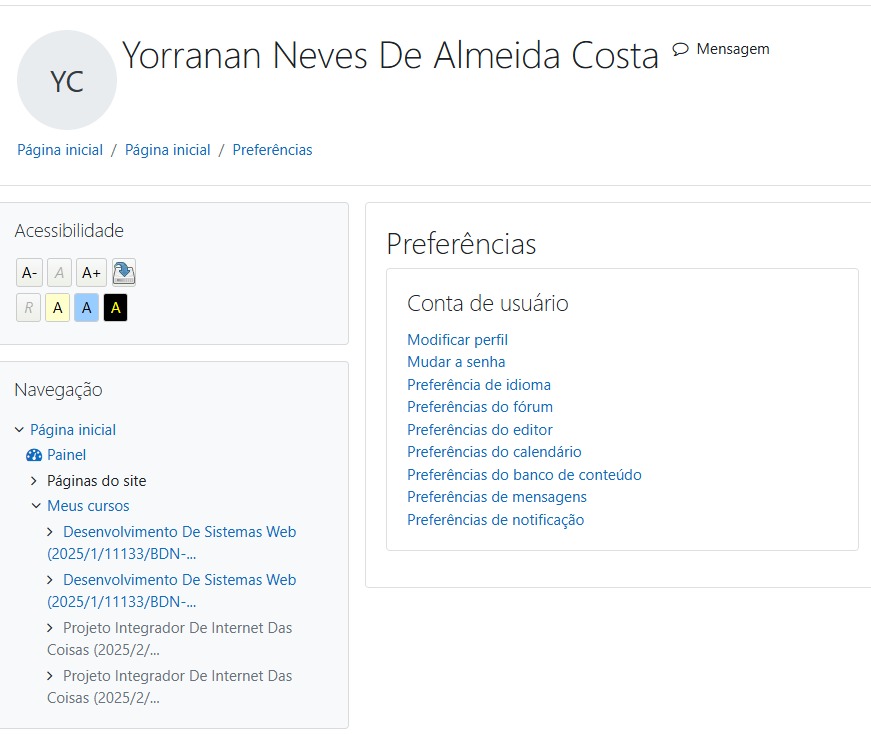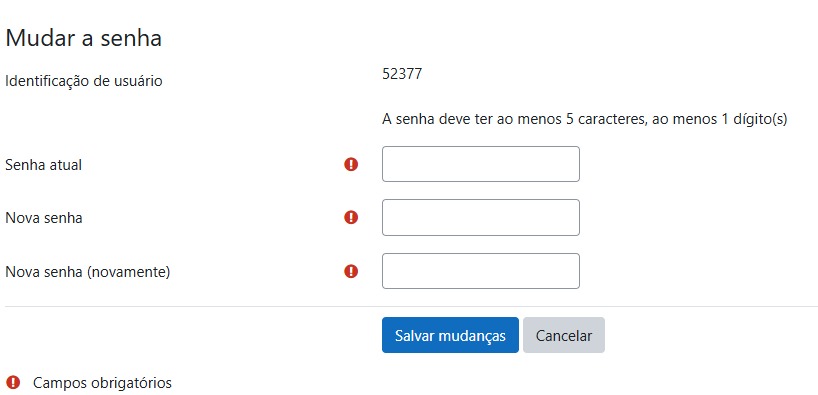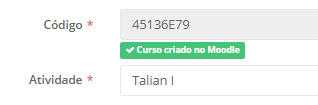Moodle: mudanças entre as edições
Sem resumo de edição |
|||
| (34 revisões intermediárias por 5 usuários não estão sendo mostradas) | |||
| Linha 1: | Linha 1: | ||
== | == O que é o Moodle== | ||
O Moodle é um software para gestão da aprendizagem e de trabalho colaborativo, permitindo a criação de cursos online, páginas de disciplinas, grupos de trabalho e comunidades de aprendizagem. Está em desenvolvimento constante, tendo como filosofia uma abordagem social construtivista da educação. Tem diversos nomes tais como Course Management System (CMS) e ainda Learning Management System (LMS) ou Virtual Learning Environment (VLE). Os utilizadores finais só precisam de um navegador de Internet. | |||
<br> | |||
A palavra Moodle referia-se originalmente ao acrónimo: "Modular Object-Oriented Dynamic Learning Environment", que é especialmente significativo para programadores e investigadores da área da educação. Em inglês a palavra Moodle é também um verbo que descreve a ação que, com frequência conduz a resultados criativos, de deambular com preguiça, enquanto se faz com gosto o que for aparecendo para fazer. Assim, o nome Moodle aplica-se tanto à forma como foi feito, como à forma como um aluno ou docente se envolve numa disciplina "em-linha". Quem utilizar o Moodle é um chamado Moodler. | |||
O Moodle tem evoluído desde 1999, apoiado por uma comunidade global, e já foi traduzido para mais de 70 línguas. O n.º de sites que usam o Moodle conta-se entre os milhares, e os utilizadores finais na ordem das centenas de milhar! | |||
== Principais características== | |||
* Fóruns | |||
** Gestão de conteúdos (Recursos) | |||
** Questionários e pesquisas com diversos formatos | |||
** Blogs | |||
- | ** Wikis | ||
** Geração e gestão de bases de dados | |||
** Sondagens | |||
** Chat | |||
** Glossários | |||
** Peer assessment | |||
** Suporte multi-idioma | |||
== | == Ambiente Virtual de Aprendizagem MOODLE == | ||
O acesso ao ambiente Moodle é feito pelo endereço | O acesso ao ambiente Moodle é feito pelo endereço | ||
<blockquote> | <blockquote> | ||
<p align="center"> '''[https://moodle.unicentro.br moodle.unicentro.br/]''' '</p> | <p align="center"> '''[https://moodle.unicentro.br moodle.unicentro.br/]''' '</p> | ||
</blockquote> | </blockquote> | ||
Uma vez que o ambiente é totalmente Web, não há restrição de sistema operacional. | Uma vez que o ambiente é totalmente Web, não há restrição de sistema operacional. | ||
Vale ressaltar que o endereço acima atende aos cursos de graduação e pós-graduação presenciais, assim como alguns cursos de extensão. Neste ambiente não existe a possiblidade de | Vale ressaltar que o endereço acima atende aos cursos de '''graduação e pós-graduação presenciais''', assim como alguns cursos de extensão. Neste ambiente não existe a possiblidade de auto cadastro: as informações dos inscritos são de origem de outros sistemas, como o Acadêmico (Lyceum) e o de Eventos (SGE) - vide mais informações abaixo, nesta página. | ||
Obs.: para acadêmicos de cursos de pós-graduação, a vinculação do RA às disciplinas é feita pela secretaria do PPG. Caso o acadêmico não esteja visualizando as disciplinas no Moodle, ele deve entrar em contato com a secretaria para regularizar a situação. Após a vinculação das disciplinas a sincronização com o Moodle ocorrerá em até 24h. | |||
Existem outras plataformas Moodle em uso na Unicentro, com fins específicos, e que são gerenciadas pelo Núcleo de Educação à Distância (NEAD). São elas; | Existem outras plataformas Moodle em uso na Unicentro, com fins específicos, e que são gerenciadas pelo Núcleo de Educação à Distância (NEAD). São elas; | ||
* '''[https://moodle-nead.unicentro.br moodle-nead.unicentro.br/]''': cursos de graduação e pós na modalidade EAD | * '''[https://moodle-nead.unicentro.br moodle-nead.unicentro.br/]''': cursos de graduação e pós na modalidade EAD (NEAD, UAB, Polos de atendimento, etc). Observação importante: RAs com os dois primeiros dígitos sendo ED, 12 ou 23, são alunos da modalidade EAD e acessam o Moodle NEAD. | ||
* '''[https://licon.unicentro.br licon.unicentro.br/]''': cursos | * '''[https://licon.unicentro.br licon.unicentro.br/]''': cursos abertos à comunidade. | ||
Para suporte para as plataformas acima, contatar pelo endereço de e-mail [mailto:nead@unicentro.br nead@unicentro.br] | Para suporte para as plataformas acima, contatar pelo endereço de e-mail [mailto:moodle-nead@unicentro.br moodle-nead@unicentro.br] | ||
=== Acadêmicos === | === Acadêmicos === | ||
* O primeiro acesso de novos alunos é feito digitando em '''Identificação de usuário''' e '''Senha''' o RA (registro acadêmico). A '''Identificação de usuário''' para acadêmicos é sempre o RA. Recomendamos que a senha seja alterada assim que for feito o primeiro acesso. | |||
'''ATENÇÃO:''' caso o RA do aluno tenha letra, esta deve ser em minúscula. | |||
Exs.: sq020091428, 010071321i, sq370051170p. | |||
=== Professores === | |||
* Para o professor efetuar o login, no primeiro acesso ele deve fornecer, tanto para '''Identificação de Usuário''' quanto para '''Senha''', a sua matrícula funcional (a mesma matrícula utilizada para cadastro de notas no Docente Online). Ex.: Matrícula 2323, Nome de usuário 2323, Senha 2323. É importante ressaltar que após realizar o primeiro acesso o professor altere a senha por segurança. A identificação de usuário de professores é sempre a matrícula funcional. | |||
'''Observação importante''': professores que mantêm vínculo temporário recebem uma nova matrícula funcional a cada contrato. É importante verificar se o acesso está sendo feito com a matrícula correta. | |||
[[Arquivo:LoginMoodle.jpg]] | |||
=== Monitores === | |||
* Para solicitar a inclusão de monitores em uma disciplina é necessário enviar o edital de seleção dos monitores. A inclusão também pode ser solicitada por intermédio da PROEN. | |||
== Alteração de senha == | |||
* A alteração da senha é extremamente recomendada no primeiro acesso. Para isso, basta clicar em cima do seu nome que está no canto superior direito, então clique em 'Preferências'. | |||
[[Arquivo:AcessoPreferencias.jpg]] | |||
Clique em 'Mudar a senha' na aba 'Conta de usuário' dentro das preferências. | |||
[[Arquivo:EditandoPreferencias.jpg]] | |||
Na tela de mudança preencha os campos obrigatórios conforme indicado. | |||
[[Arquivo:MudandoSenha.jpg]] | |||
== Suporte ao sistema == | |||
Para obter suporte ao sistema, envie uma mensagem de e-mail para '''moodle@unicentro.br''', ou preencha o formulário do link: | |||
<blockquote> | |||
<p align="center">'''[https://www3.unicentro.br/coorti/contato-moodle www3.unicentro.br/coorti/contato-moodle]'''</p> | |||
</blockquote> | |||
Para servidores da Unicentro (professores e agentes), a solicitação de suporte pode ser feita pelo módulo de Ordem de Serviço do SGU: https://sguweb.unicentro.br | |||
== Como criar cursos no Moodle com o Sistema de eventos? == | |||
No SGE, é preciso criar a atividade do Tipo '''Curso Moodle''', com a opção de Controle de Vagas setada para '''Atividade Fechada (obriga inscrição)'''. Após criar a atividade, verifique a mensagem: | |||
[[Arquivo: Evento_mdl_scss.png]] | |||
Caso onde se lê '''Curso criado com sucesso''', esteja uma mensagem de erro vermelha, verifique se o nome da atividade está coincidindo com algum curso na categoria Eventos, no Moodle. Em caso positivo, altere o nome da atividade, pois provavelmente existe um curso homônimo no Moodle. | |||
* '''Professores:''' | |||
O(s) professor(es) precisam ser inseridos manualmente pelo Moodle: | |||
** No canto inferior esquerdo do Moodle, clique em '''Administração do Site > Cursos >''' [https://moodle.unicentro.br/course/management.php Gerenciar cursos e categorias]. | |||
** Navegue até a categoria [https://moodle.unicentro.br/course/management.php?categoryid=265 Eventos] e localize e clique no curso criado. Ele tem o mesmo nome da atividade criada no SGE: | |||
[[Arquivo: Moodle_cat.png]] | |||
**Para adicionar o professor no curso, clique em Usuários inscritos e adicione o professor. | |||
'''Obs.''' Neste caso podemos adicionar mais de um professor, pois na categoria Eventos não está no sincronismo do Lyceum. | |||
'''Obs2.''' Para alterar a categoria (localização) do curso, clique na engrenagem ao lado do nome do Curso. Tome o cuidado para não mover o curso para categorias com sincronismo. | |||
* '''Alunos:''' | |||
O Aluno é criado e incluído no curso do Moodle no momento da inscrição na Atividade do evento. As informações do acesso estão na tela de inscrição do aluno. O acesso ao Moodle para alunos provenientes do SGE é feito por meio do CPF. | |||
[[Arquivo:Evento-moodle.png]] | |||
'''Obs3.''' Se houver a necessidade de exclusão do aluno, este deve ser feito manualmente pelo professor, ou solicitado por Ordem de Serviço. | |||
'''Atenção''' | |||
1) Caso o participante desista do curso, além de cancelar a inscrição na atividade do SGE, é necessário suspendê-lo manualmente no Moodle. | |||
2) O SGE está inscrevendo a lista de espera. Para contornar, é necessário o conferir os efetivamente inscritos, no SGE, como os alunos do Moodle, antes do início das atividades. | |||
== Perguntas Frequentes == | |||
=== Como importar o conteúdo de uma disciplina para outra? === | |||
No vídeo a seguir você encontra instruções sobre como importar as atividades de uma disciplina (curso) para outra. | |||
https://www.youtube.com/watch?v=oLfLKoo9KL0 | |||
=== Não consigo acessar o Moodle === | |||
O chamado mais recebido pelo suporte é: '''"Solicitei recuperação de senha e não recebi nenhum e-mail".''' Isso acontece porque em grande parte dos casos, o acesso é feito pelo site errado. | |||
Como dito anteriormente, o '''Moodle para cursos presenciais''' é acessado pelo site [http://moodle.unicentro.br moodle.unicentro.br], porém, existe o site do Moodle NEAD. | |||
Ao pesquisar pelo buscador do Google por "Moodle Unicentro", o buscador quase sempre direcionará para o site do '''NEAD''', e por isso, a recuperação da senha não chega para o solicitante, tendo em vista que as plataformas são separadas, cada qual com a sua base de usuários. | |||
Sempre verifique qual plataforma você está acessando! | |||
Preste atenção a um detalhe importante: na tela de recuperação de senha preencha apenas um dos campos "Identificação do usuário" '''OU''' "Endereço de e-mail". | |||
=== | === Posso utilizar o Moodle pelo celular? === | ||
Para acessar pelo celular use um navegador. O aplicativo oficial apresenta incompatibilidade com a nossa estrutura devido à quantidade de disciplinas que temos. | |||
=== Não consigo visualizar as turmas que estou matriculado === | |||
- Se você é acadêmico o acesso deve ser feito mediante o uso do '''RA''' e '''senha'''. As disciplinas nas quais você está matriculado no sistema de controle acadêmico serão exibidas automaticamente. | |||
- Se você se inscreveu em uma atividade por meio do '''Sistema de Eventos''', utilize o seu '''CPF''' e '''senha'''. Todas as atividades nas quais você tenha realizado inscrição pelo Sistema de Eventos estarão vinculadas ao seu CPF. | |||
=== Perdi o acesso à disciplina que cursei em anos anteriores === | |||
Você deverá entrar em contato com o professor que ministrou a disciplina, o Moodle não tem como restabelecer acesso a uma disciplina encerrada. O professor da disciplina ainda tem acesso ao conteúdos. | |||
== | === Sou professor recém contratado, como faço para acessar o Moodle? === | ||
Você deve utilizar o número da sua matrícula na "Identificação de usuário" e na "Senha", para o primeiro acesso. Importante: para a sua segurança, altere a senha assim que realizar o acesso. | |||
Importante: caso não saiba qual é o número da sua matrícula, entre em contato com o Setor de Conhecimento do seu curso. | |||
Edição das 14h17min de 22 de outubro de 2025
O que é o Moodle
O Moodle é um software para gestão da aprendizagem e de trabalho colaborativo, permitindo a criação de cursos online, páginas de disciplinas, grupos de trabalho e comunidades de aprendizagem. Está em desenvolvimento constante, tendo como filosofia uma abordagem social construtivista da educação. Tem diversos nomes tais como Course Management System (CMS) e ainda Learning Management System (LMS) ou Virtual Learning Environment (VLE). Os utilizadores finais só precisam de um navegador de Internet.
A palavra Moodle referia-se originalmente ao acrónimo: "Modular Object-Oriented Dynamic Learning Environment", que é especialmente significativo para programadores e investigadores da área da educação. Em inglês a palavra Moodle é também um verbo que descreve a ação que, com frequência conduz a resultados criativos, de deambular com preguiça, enquanto se faz com gosto o que for aparecendo para fazer. Assim, o nome Moodle aplica-se tanto à forma como foi feito, como à forma como um aluno ou docente se envolve numa disciplina "em-linha". Quem utilizar o Moodle é um chamado Moodler.
O Moodle tem evoluído desde 1999, apoiado por uma comunidade global, e já foi traduzido para mais de 70 línguas. O n.º de sites que usam o Moodle conta-se entre os milhares, e os utilizadores finais na ordem das centenas de milhar!
Principais características
- Fóruns
- Gestão de conteúdos (Recursos)
- Questionários e pesquisas com diversos formatos
- Blogs
- Wikis
- Geração e gestão de bases de dados
- Sondagens
- Chat
- Glossários
- Peer assessment
- Suporte multi-idioma
Ambiente Virtual de Aprendizagem MOODLE
O acesso ao ambiente Moodle é feito pelo endereço
Uma vez que o ambiente é totalmente Web, não há restrição de sistema operacional.
Vale ressaltar que o endereço acima atende aos cursos de graduação e pós-graduação presenciais, assim como alguns cursos de extensão. Neste ambiente não existe a possiblidade de auto cadastro: as informações dos inscritos são de origem de outros sistemas, como o Acadêmico (Lyceum) e o de Eventos (SGE) - vide mais informações abaixo, nesta página.
Obs.: para acadêmicos de cursos de pós-graduação, a vinculação do RA às disciplinas é feita pela secretaria do PPG. Caso o acadêmico não esteja visualizando as disciplinas no Moodle, ele deve entrar em contato com a secretaria para regularizar a situação. Após a vinculação das disciplinas a sincronização com o Moodle ocorrerá em até 24h.
Existem outras plataformas Moodle em uso na Unicentro, com fins específicos, e que são gerenciadas pelo Núcleo de Educação à Distância (NEAD). São elas;
- moodle-nead.unicentro.br/: cursos de graduação e pós na modalidade EAD (NEAD, UAB, Polos de atendimento, etc). Observação importante: RAs com os dois primeiros dígitos sendo ED, 12 ou 23, são alunos da modalidade EAD e acessam o Moodle NEAD.
- licon.unicentro.br/: cursos abertos à comunidade.
Para suporte para as plataformas acima, contatar pelo endereço de e-mail moodle-nead@unicentro.br
Acadêmicos
- O primeiro acesso de novos alunos é feito digitando em Identificação de usuário e Senha o RA (registro acadêmico). A Identificação de usuário para acadêmicos é sempre o RA. Recomendamos que a senha seja alterada assim que for feito o primeiro acesso.
ATENÇÃO: caso o RA do aluno tenha letra, esta deve ser em minúscula. Exs.: sq020091428, 010071321i, sq370051170p.
Professores
- Para o professor efetuar o login, no primeiro acesso ele deve fornecer, tanto para Identificação de Usuário quanto para Senha, a sua matrícula funcional (a mesma matrícula utilizada para cadastro de notas no Docente Online). Ex.: Matrícula 2323, Nome de usuário 2323, Senha 2323. É importante ressaltar que após realizar o primeiro acesso o professor altere a senha por segurança. A identificação de usuário de professores é sempre a matrícula funcional.
Observação importante: professores que mantêm vínculo temporário recebem uma nova matrícula funcional a cada contrato. É importante verificar se o acesso está sendo feito com a matrícula correta.
Monitores
- Para solicitar a inclusão de monitores em uma disciplina é necessário enviar o edital de seleção dos monitores. A inclusão também pode ser solicitada por intermédio da PROEN.
Alteração de senha
- A alteração da senha é extremamente recomendada no primeiro acesso. Para isso, basta clicar em cima do seu nome que está no canto superior direito, então clique em 'Preferências'.
Clique em 'Mudar a senha' na aba 'Conta de usuário' dentro das preferências.
Na tela de mudança preencha os campos obrigatórios conforme indicado.
Suporte ao sistema
Para obter suporte ao sistema, envie uma mensagem de e-mail para moodle@unicentro.br, ou preencha o formulário do link:
Para servidores da Unicentro (professores e agentes), a solicitação de suporte pode ser feita pelo módulo de Ordem de Serviço do SGU: https://sguweb.unicentro.br
Como criar cursos no Moodle com o Sistema de eventos?
No SGE, é preciso criar a atividade do Tipo Curso Moodle, com a opção de Controle de Vagas setada para Atividade Fechada (obriga inscrição). Após criar a atividade, verifique a mensagem:
Caso onde se lê Curso criado com sucesso, esteja uma mensagem de erro vermelha, verifique se o nome da atividade está coincidindo com algum curso na categoria Eventos, no Moodle. Em caso positivo, altere o nome da atividade, pois provavelmente existe um curso homônimo no Moodle.
- Professores:
O(s) professor(es) precisam ser inseridos manualmente pelo Moodle:
- No canto inferior esquerdo do Moodle, clique em Administração do Site > Cursos > Gerenciar cursos e categorias.
- Navegue até a categoria Eventos e localize e clique no curso criado. Ele tem o mesmo nome da atividade criada no SGE:
- Para adicionar o professor no curso, clique em Usuários inscritos e adicione o professor.
Obs. Neste caso podemos adicionar mais de um professor, pois na categoria Eventos não está no sincronismo do Lyceum.
Obs2. Para alterar a categoria (localização) do curso, clique na engrenagem ao lado do nome do Curso. Tome o cuidado para não mover o curso para categorias com sincronismo.
- Alunos:
O Aluno é criado e incluído no curso do Moodle no momento da inscrição na Atividade do evento. As informações do acesso estão na tela de inscrição do aluno. O acesso ao Moodle para alunos provenientes do SGE é feito por meio do CPF.
Obs3. Se houver a necessidade de exclusão do aluno, este deve ser feito manualmente pelo professor, ou solicitado por Ordem de Serviço.
Atenção
1) Caso o participante desista do curso, além de cancelar a inscrição na atividade do SGE, é necessário suspendê-lo manualmente no Moodle.
2) O SGE está inscrevendo a lista de espera. Para contornar, é necessário o conferir os efetivamente inscritos, no SGE, como os alunos do Moodle, antes do início das atividades.
Perguntas Frequentes
Como importar o conteúdo de uma disciplina para outra?
No vídeo a seguir você encontra instruções sobre como importar as atividades de uma disciplina (curso) para outra.
https://www.youtube.com/watch?v=oLfLKoo9KL0
Não consigo acessar o Moodle
O chamado mais recebido pelo suporte é: "Solicitei recuperação de senha e não recebi nenhum e-mail". Isso acontece porque em grande parte dos casos, o acesso é feito pelo site errado.
Como dito anteriormente, o Moodle para cursos presenciais é acessado pelo site moodle.unicentro.br, porém, existe o site do Moodle NEAD.
Ao pesquisar pelo buscador do Google por "Moodle Unicentro", o buscador quase sempre direcionará para o site do NEAD, e por isso, a recuperação da senha não chega para o solicitante, tendo em vista que as plataformas são separadas, cada qual com a sua base de usuários.
Sempre verifique qual plataforma você está acessando!
Preste atenção a um detalhe importante: na tela de recuperação de senha preencha apenas um dos campos "Identificação do usuário" OU "Endereço de e-mail".
Posso utilizar o Moodle pelo celular?
Para acessar pelo celular use um navegador. O aplicativo oficial apresenta incompatibilidade com a nossa estrutura devido à quantidade de disciplinas que temos.
Não consigo visualizar as turmas que estou matriculado
- Se você é acadêmico o acesso deve ser feito mediante o uso do RA e senha. As disciplinas nas quais você está matriculado no sistema de controle acadêmico serão exibidas automaticamente.
- Se você se inscreveu em uma atividade por meio do Sistema de Eventos, utilize o seu CPF e senha. Todas as atividades nas quais você tenha realizado inscrição pelo Sistema de Eventos estarão vinculadas ao seu CPF.
Perdi o acesso à disciplina que cursei em anos anteriores
Você deverá entrar em contato com o professor que ministrou a disciplina, o Moodle não tem como restabelecer acesso a uma disciplina encerrada. O professor da disciplina ainda tem acesso ao conteúdos.
Sou professor recém contratado, como faço para acessar o Moodle?
Você deve utilizar o número da sua matrícula na "Identificação de usuário" e na "Senha", para o primeiro acesso. Importante: para a sua segurança, altere a senha assim que realizar o acesso.
Importante: caso não saiba qual é o número da sua matrícula, entre em contato com o Setor de Conhecimento do seu curso.